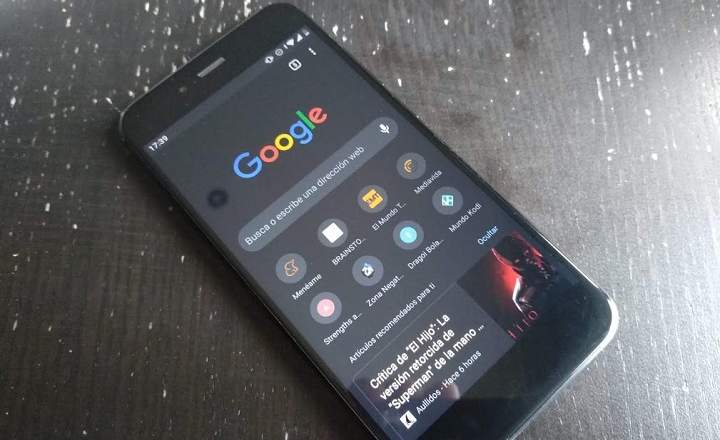کچھ مینوفیکچررز اور کمپنیاں اکثر کچھ شامل کرتی ہیں۔ وہ ایپس جنہیں ہم ان انسٹال نہیں کر سکتے ہمارے اینڈرائیڈ ڈیوائس سے۔ یہ سب کچھ اس بات کو مدنظر رکھے بغیر کہ سسٹم خود اکثر ایسی ایپلی کیشنز بھی شامل کرتا ہے جو ہم شاذ و نادر ہی استعمال کرتے ہیں، جیسے گوگل پلے موویز یا لمبے چوڑے ووڈافون ایپ۔ ان تمام ایپس کو بلوٹ ویئر کے نام سے جانا جاتا ہے۔ آج کے ٹیوٹوریل میں، پھر، ہم یہ دیکھنے جا رہے ہیں کہ بغیر ضرورت کے فیکٹری ایپس کو کیسے ڈیلیٹ کیا جائے۔ جڑ کی اجازت.
بغیر جڑ کے اینڈرائیڈ پر فیکٹری ایپس کو کیسے ان انسٹال کریں۔
اگرچہ ہمیں سپر یوزر کی اجازت کی ضرورت نہیں ہوگی، لیکن یہ ضروری ہوگا۔ موبائل فون یا ٹیبلٹ کو پی سی سے جوڑیں۔ ان تمام غیر ضروری ایپس کو ہمیشہ کے لیے الوداع کہنا۔
ضروری مواد:
- ونڈوز پی سی یا میک۔
- ڈیسک ٹاپ ایپ ڈیبلوٹر.
ڈیبلوٹر کے ساتھ پہلے سے انسٹال کردہ ایپلیکیشنز کو ہٹانے کے لیے اقدامات کریں۔
سب سے پہلے ہمیں اپنے پی سی پر ڈیبلوٹر ایپلیکیشن کو ڈاؤن لوڈ اور انسٹال کرنا ہے۔ ایک بار جب یہ ہو جائے۔ ہم USB کے ذریعے ڈیبگنگ کو چالو کرتے ہیں۔ ٹرمینل میں (سے"ترتیبات -> ڈویلپر کے اختیارات”) اور اسے پی سی سے کنیکٹ کریں۔

ایک بار جب آلہ آلہ کو پہچان لے گا، ہم ڈیبلوٹر کھولیں گے اور دیکھیں گے کہ یہ خود بخود کیسے لوڈ ہوتا ہے۔ تمام انسٹال کردہ .APK ایپلیکیشنز کے ساتھ ایک فہرست ٹرمینل میں وہ دونوں جو فیکٹری سے آتے ہیں اور وہ جو صارف کے ذریعہ انسٹال ہوتے ہیں۔

کسی بھی ایپ سے چھٹکارا حاصل کرنے کے لئے یہ کافی ہوگا۔ .APK فائل کو منتخب کریں۔ (آئیے پیکیج کے نام کو دیکھتے ہیں تاکہ یہ معلوم ہو سکے کہ ہر ایک کس ایپلی کیشن سے مطابقت رکھتا ہے) اور "پر کلک کریں۔درخواست دیں”.
نوٹ: ڈیبلوٹر مارکیٹ میں موجود تمام اینڈرائیڈ ڈیوائسز کے ساتھ پوری طرح مطابقت نہیں رکھتا ہے۔ کچھ معاملات میں، یہ ہمیں صرف چند ایپلیکیشنز دکھائے گا جنہیں ہم اس طرح سے ان انسٹال کر سکتے ہیں۔
متبادل طریقہ: ADB کمانڈز کا استعمال کرتے ہوئے اور روٹ کی اجازت کے بغیر ایپس کو ہٹا دیں۔
محفوظ ایپس اور مختلف بلوٹ ویئر سے چھٹکارا حاصل کرنے کا ایک اور طریقہ ہے۔ ADB کمانڈز کا استعمال کریں۔. پچھلے طریقہ کی طرح، ہمیں ٹرمینل کو پی سی سے جوڑنا ہوگا اور درج ذیل ضروریات کو پورا کرنا ہوگا۔
- USB ڈیبگنگ کو فعال کریں۔
- ہمارے ڈیوائس کے ڈرائیورز کو پی سی پر انسٹال کریں۔
- ہمارے پی سی پر ADB انسٹال کریں۔
اس طریقہ کو انجام دینے کے لیے ہمیں یہ بھی جاننے کی ضرورت ہوگی۔ پیکیج کا نام ہمارے ٹرمینل میں ایپ کا۔ اس معلومات کو حاصل کرنے کے لیے ہم ایپ انسپکٹر ایپلیکیشن انسٹال کر سکتے ہیں، جو ہمیں یہ معلومات ایک لمحے میں فراہم کر دے گی۔ آپ کو پیکیج کا نام یہاں مل جائے گا (تصویر میں سرخ باکس):

اس مثال کی صورت میں، گوگل پلس ایپ کا پیکیج نام ہے۔ com.google.android.apps.plus.
ان تمام معلومات کو ذہن میں رکھتے ہوئے، ہم ڈیوائس کو پی سی سے منسلک کرتے ہیں۔ ہم ایک کمانڈ ونڈو کھولتے ہیں - تمام زندگی کے ms-dos - اور ہم درج ذیل لکھتے ہیں:
adb آلات
جواب میں، ہمیں اینڈرائیڈ ٹرمینل کے سیریل نمبر کے ساتھ ایک لائن حاصل کرنی چاہیے، یہ اس بات کی علامت ہے کہ پی سی نے ہمارے موبائل یا ٹیبلیٹ کی صحیح شناخت کی ہے۔
اب ہم یہ دوسرا حکم لکھیں گے:
adb شیل
اگلا، ہم مطلوبہ ایپ کو حذف کرنے کے لیے کمانڈ شروع کریں گے:
pm ان انسٹال -k -user 0 package_name
مثال کے طور پر، اگر ہم گوگل پلس ایپ کو ہٹانا چاہتے ہیں، تو درخواست دینے کی کمانڈ درج ذیل ہوگی:
pm uninstall -k –user 0 com.google.android.apps.plus

اگر ہمیں پیغام ملتا ہے "کامیابی»مطلب یہ ہے۔ ایپ کو کامیابی کے ساتھ ان انسٹال کر دیا گیا ہے۔. لیکن خبردار، اس طرح ہم اپنے اینڈرائیڈ صارف کے لیے ایپ کو ڈیلیٹ کر دیتے ہیں۔ اگر ہم ایک نیا صارف بناتے ہیں یا اگر ہم فیکٹری سٹیٹ پر ری سیٹ کرتے ہیں تو ایپ دوبارہ موجود ہو گی۔ جو دوسری طرف بالکل بھی برا نہیں ہے، کیونکہ اس طرح ہم ضمانت کو باطل نہیں کرتے۔
آپ مندرجہ ذیل لنک میں روٹ کے بغیر ایپس کو ان انسٹال کرنے کے اس طریقے کے بارے میں اصل تھریڈ دیکھ سکتے ہیں۔
اگر آپ انگریزی میں روانی رکھتے ہیں، تو XDA ڈویلپرز کی درج ذیل ویڈیو پر ایک نظر ڈالنا بھی دلچسپ ہو سکتا ہے جہاں وہ مرحلہ وار پورا عمل انجام دیتے ہیں:
روٹ کے بغیر اپ ڈیٹس کو کیسے غیر فعال اور ان انسٹال کریں۔
ایک اور چیز جو ہم روٹ پرمیشن کی ضرورت کے بغیر اور ٹرمینل کو پی سی سے منسلک کیے بغیر کر سکتے ہیں۔ ایپس کو غیر فعال کریں۔. اگرچہ ہمارے پاس فیکٹری ایپس ہیں جنہیں ہم ان انسٹال نہیں کر سکتے، ہمارے پاس ہمیشہ "انہیں بند" کرنے کا امکان ہوتا ہے تاکہ وہ ڈیٹا کو ضائع نہ کریں یا اپنی اپ ڈیٹس کے ساتھ جگہ استعمال نہ کریں۔
فیکٹری ایپس کو کیسے غیر فعال کریں۔
فیکٹری ایپس کو غیر فعال کرنے کے لیے ہمیں صرف "Settings -> Applications" میں جانا ہوگا اور مطلوبہ ایپلیکیشن کو منتخب کرنا ہوگا۔ اگلا، ہمیں صرف پر کلک کرنا ہے۔ ڈیٹا کو حذف کریں اور کیشے e"غیر فعال کریں۔”.

اس طرح ایپلی کیشن کا تمام ڈیٹا مٹ جائے گا، اس کی اپ ڈیٹس اور یہ ڈیٹا کے ساتھ جگہ پر قبضہ کرنا بند کر دے گا جس کی ہمیں نہ تو ضرورت ہے اور نہ ہی اس کی ضرورت ہے۔
اگر آپ جڑ ہیں تو فیکٹری ایپس کو ان انسٹال کرنا آسان ہے۔
اگرچہ سپر مراعات کے بغیر صارفین کے لیے طریقے ٹھیک ہیں، لیکن روٹ کی اجازت سے چیزیں بہت آسان ہو جاتی ہیں۔ اگر ہم نے اپنا فون روٹ کر لیا ہے تو یہ انسٹال کرنا اتنا ہی آسان ہے۔ سسٹم ایپ ہٹانے والا.

 ڈاؤن لوڈ کیو آر کوڈ ایپ ریموور ڈویلپر: جموبائل قیمت: مفت
ڈاؤن لوڈ کیو آر کوڈ ایپ ریموور ڈویلپر: جموبائل قیمت: مفت یہ اینڈرائیڈ ایپ، جو گوگل پلے پر بھی دستیاب ہے، 10 ملین سے زیادہ انسٹالیشنز اور 4.6 اسٹارز کا بہت زیادہ اسکور رکھتی ہے۔
- آپ کو سسٹم اور صارف ایپس کو ان انسٹال کرنے کی اجازت دیتا ہے۔
- ایپلیکیشنز کو SD کارڈ میں منتقل کریں۔
- ایپس کو ڈیوائس کی اندرونی میموری میں منتقل کریں۔
- آپ کو SD میموری میں apk فائلوں کو اسکین کرنے، انسٹال کرنے اور حذف کرنے کی اجازت دیتا ہے۔
ایپلی کیشن میں ایک بہت ہی دلچسپ تفصیل ہے، وہ یہ ہے کہ، ہم نے جو بھی ایپلیکیشن انسٹال کی ہے، وہ ہمیں ایک پیغام دکھاتی ہے اگر یہ سسٹم کے لیے ایک اہم ایپلی کیشن ہے یا اگر اسے ان انسٹال کیا جا سکتا ہے۔ بڑی رکاوٹوں کے بغیر۔ بہت مفید ہے جب ہمیں کسی ایسی ایپلی کیشن کا سامنا کرنا پڑتا ہے جسے ہم نہیں جانتے اور ہم یہ جاننا چاہتے ہیں کہ کیا ہم اسے اپنے اینڈرائیڈ سے ڈیوائس کو نقصان پہنچائے بغیر ختم کر سکتے ہیں۔
اگر آپ سسٹم ایپ ریموور کے بارے میں مزید جاننے میں دلچسپی رکھتے ہیں، تو اس پوسٹ پر ایک نظر ڈالنے میں ہچکچاہٹ نہ کریں جہاں ہم وضاحت کرتے ہیں روٹ کے ساتھ اینڈرائیڈ ایپس کو کیسے ان انسٹال کریں۔.
آپ کے پاس ہے ٹیلی گرام نصب کیا؟ ہر دن کی بہترین پوسٹ حاصل کریں۔ ہمارا چینل. یا اگر آپ چاہیں تو ہماری طرف سے سب کچھ معلوم کریں۔ فیس بک پیج.